Korlátozza a Windows Update letöltési és feltöltési sávszélességét!
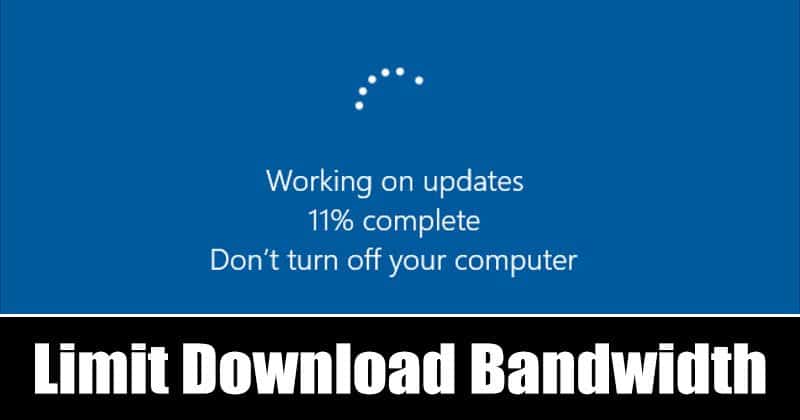
Ha egy ideje használja a Windows 10 rendszert, ismerheti az automatikus frissítéseket. A Windows 10 szinte havonta kap frissítéseket. Bár a frissítések elengedhetetlenek, lelassíthatják az internetkapcsolatot.
A Windows 10 automatikusan letölti a frissítéseket a háttérben. Ha nagy sebességű internettel rendelkezik, akkor nem kell a sebességgel kapcsolatos problémákkal szembesülnie, de ha lassú az internetkapcsolata, problémákkal szembesülhet az internetről való letöltés során.
A Microsoft új funkciót vezetett be az ilyen dolgok kezelésére, amely lehetővé teszi a felhasználók számára, hogy jobban irányítsák a Windows Update letöltéseit és feltöltéseit. Windows 10 rendszeren korlátozhatja a Microsoft Store-ból letöltött Windows-frissítések és egyéb alkalmazások internetes sávszélesség-használatát.
Korlátozza a Windows Update letöltési és feltöltési sávszélességét
Ebben a cikkben megosztunk egy részletes útmutatót a Windows frissítés letöltési sávszélességének korlátozásáról a Windows 10 rendszerű számítógépeken. Nézzük meg.
1. lépés: Először kattintson a Start gombra, és válassza a “Beállítások” lehetőséget.
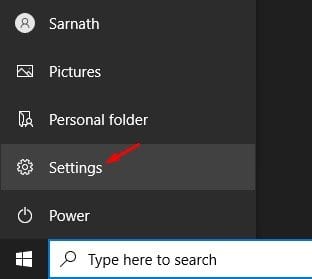
2. lépés: A Beállításokban kattintson a “Frissítés és biztonság” lehetőségre.
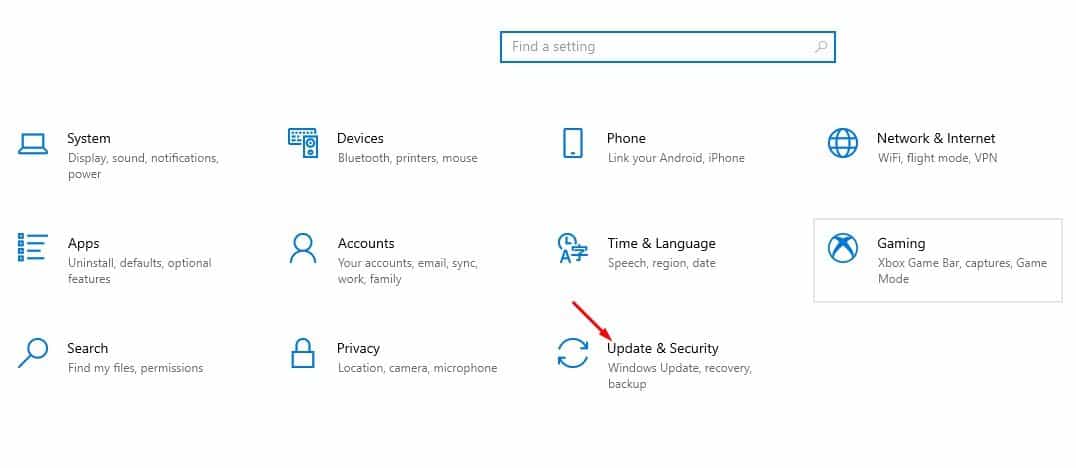
3. lépés: A bal oldali ablaktáblában kattintson a “Kézbesítés optimalizálása” lehetőségre.
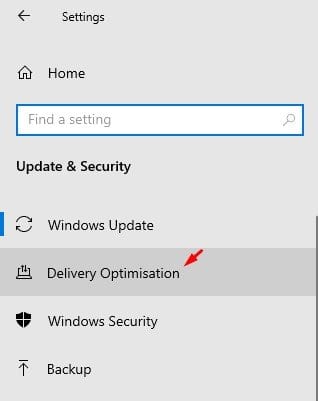
4. lépés. Most a jobb oldali ablaktáblában görgessen le, és kattintson a “Speciális beállítások” elemre
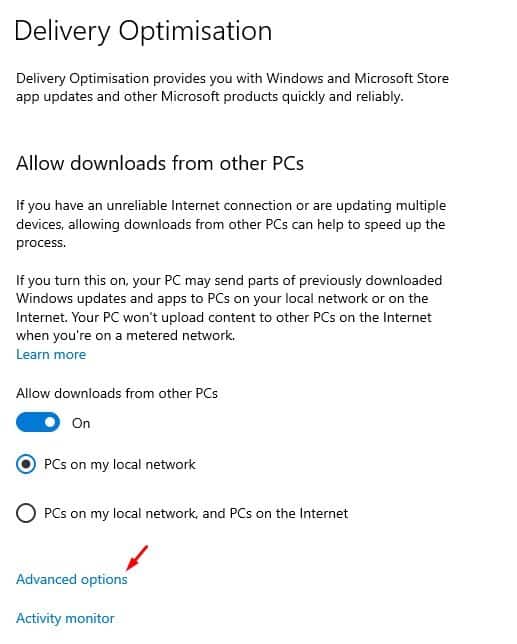
5. lépés. Most a „Letöltési beállítások” alatt aktiválja a „A frissítések háttérben történő letöltéséhez használt sávszélesség korlátozása” beállítást, és állítsa be a letöltési sebességet.
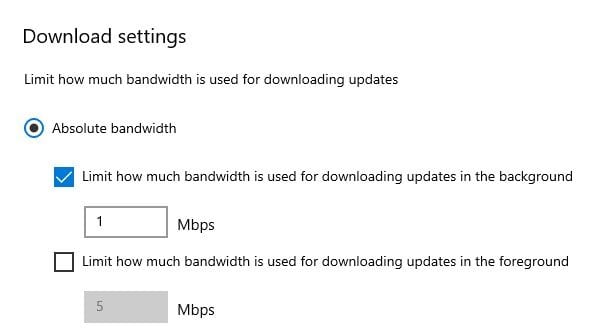
6. lépés. Most aktiválja a „A frissítések előtérben történő letöltéséhez használt sávszélesség korlátozása” opciót, és állítsa be a letöltési sebességet.
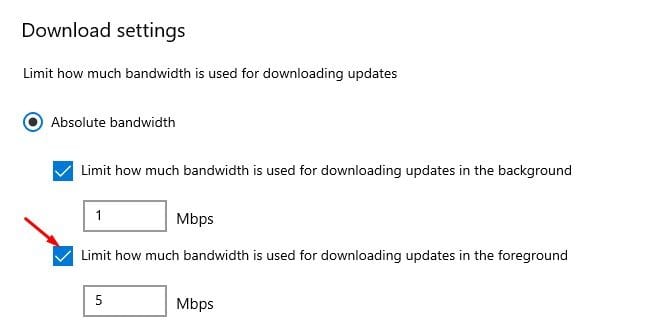
7. lépés Beállíthatja a Windows Update által használt feltöltési sávszélességet is. Ehhez engedélyezze a képernyőképen látható lehetőséget, és a csúszkával állítsa be a sávszélességet.
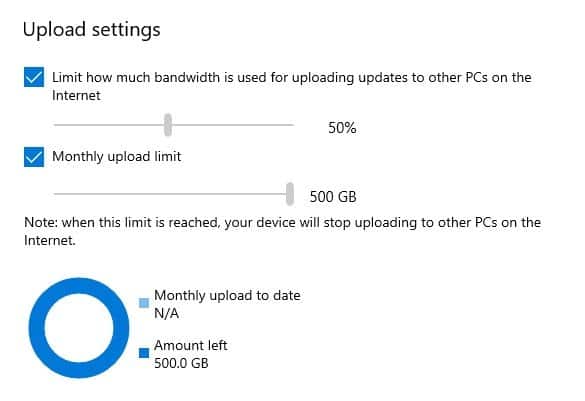
Ez az! Kész vagy. Így korlátozhatja a Windows Update sávszélességét a Windows 10 rendszerben.
Ez a cikk a Windows Update letöltési és feltöltési sávszélességének korlátozásáról szól a Windows 10 rendszerben. Remélem, ez a cikk segített Önnek! Kérjük, ossza meg barátaival is. Ha kétségei vannak ezzel kapcsolatban, tudassa velünk az alábbi megjegyzés rovatban.





